Klickfunktionen
Viele Vizuals ermöglichen eine Klickfunktion mit der unterschiedliche Aktionen ausgeführt werden, wenn das Vizual angeklickt wird. Folgende Aktionen stehen zur Verfügung:
| Projekt wechseln | Wechselt zu einem ausgewählten Projekt Falls der Projektbenutzer keinen Zugriff auf das Projekt hat, wird keine Aktion ausgeführt |
| Ansicht wechseln | Wechselt zu einer ausgewählten Ansicht Falls der Projektbenutzer keinen Zugriff auf die Ansicht hat, wird keine Aktion ausgeführt |
| Datenpunkt schreiben | Setzt einen Wert eines ausgewählten Datenpunkts (siehe Details) Falls der Projektbenutzer die Rolle 'Lesender Zugriff' hat, wird keine Aktion ausgeführt |
| Datenpunktinformationen anzeigen | Öffnet den Datenpunktinformationen-Dialog eines ausgewählten Datenpunkts Der Dialog zeigt Statistiken und alle aufgezeichneten Werte des Datenpunkts |
| Textinformation anzeigen | Zeigt den konfigurierten Text als Pop-Up an Das Pop-Up kann beispielsweise als Tooltip genutzt werden und schließt sich automatisch nach einem Klick |
| Zu Link navigieren | Öffnet im Browser eine beliebige URL Optional kann die URL in einem neuen Browser-Tab geöffnet werden |
| Zu Visu navigieren | Öffnet im Browser die Visu / HTTP-Routing URL eines ausgewählten HTML Datenpunkts Die URL wird immer in einem neuen Browser-Tab geöffnet |
| VPN Verbindung herstellen | Stellt eine VPN Verbindung zu einem gewählten Cloud Adapter des Projekts her Der Projektbenutzer muss Administratorenrechte bzw. die benötigte Benutzerrolle für die VPN Verbindung haben |
| Aufgabe erledigen | Öffnet den Dialog zum Erledigen einer ausgewählten Aufgabe Für diese Aktion muss das Aufgaben Add-On aktiviert sein |
Falls eine Klickfunktion konfiguriert ist, wird dies im Konfigurationsbereich mit einem kleinen Indikator gekennzeichnet. Eine Klickfunktion kann über die Schaltfläche wieder zurückgesetzt werden.
Datenpunkt schreiben
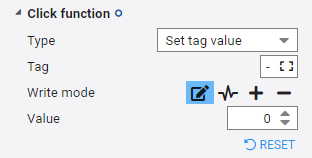
Je nach Typ des Datenpunkts stehen unterschiedliche Schreibarten zur Verfügung:
- Wert direkt schreiben: Schreibt den angegebenen Wert auf den Datenpunkt
Für alle Datenpunkttypen - Taster: Wert wird nach dem Schreiben automatisch zurückgesetzt
Je nach Datenpunkttyp auf 0 (numerischen), false (logisch) und leerem Wert (string) - Wert addieren: Addiert den angegebenen Wert zum aktuellen Wert
Nur für numerische Datenpunkte - Wert subtrahieren: Zieht den angegebenen Wert vom aktuellen Wert ab
Nur für numerische Datenpunkte - Wert invertieren: Bei
truewirdfalse, beifalsewirdtruegeschrieben
Nur für logische Datenpunkte